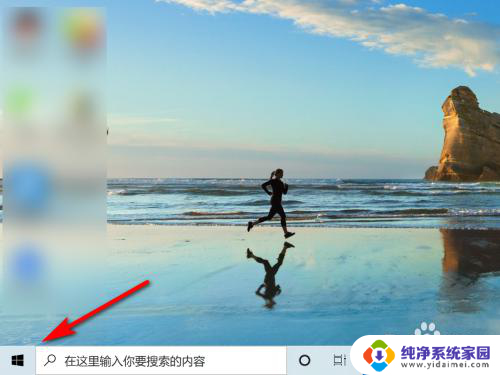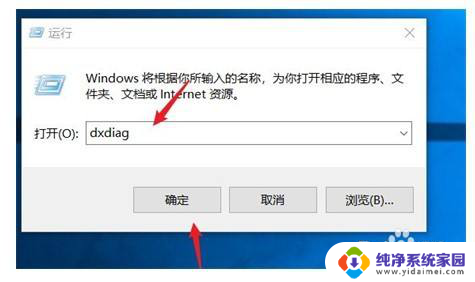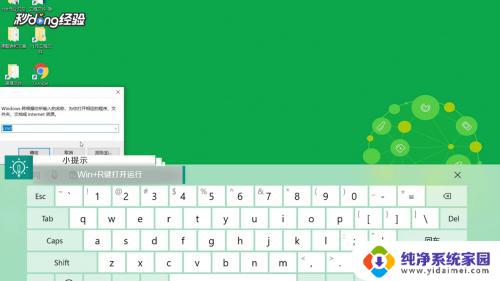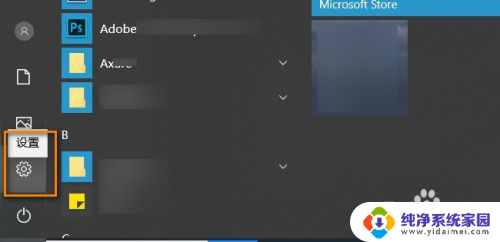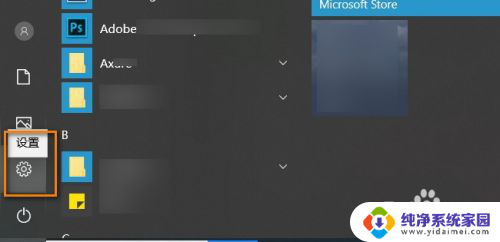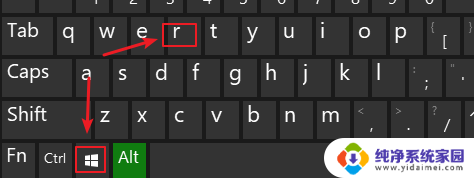windows10显示器型号 win10如何查看显示器型号
更新时间:2023-10-07 16:52:55作者:yang
windows10显示器型号,在使用Windows 10操作系统的过程中,有时我们需要查看显示器的型号以便更好地了解和配置电脑系统,而在Win10中,查看显示器型号的方法十分简单。只需按下Win键和R键,打开运行对话框,然后输入dxdiag并点击确定,即可打开DirectX诊断工具。在该工具的显示选项卡中,我们可以找到显示器的详细信息,包括型号、制造商等。通过这种方法,我们可以轻松地获取所需的显示器型号信息,以便进行后续的设置和优化。无论是日常使用还是解决问题,了解显示器型号都是非常重要的一步。
具体步骤:
1.点开始。

2.点设置。
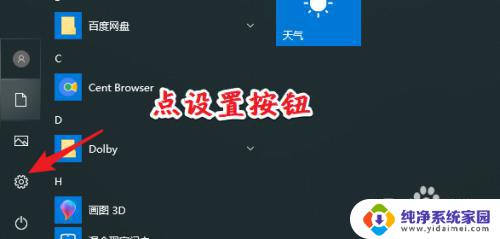
3.也可以按快捷键win+i直接打开设置。
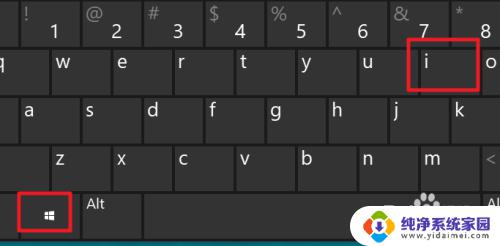
4.点系统。
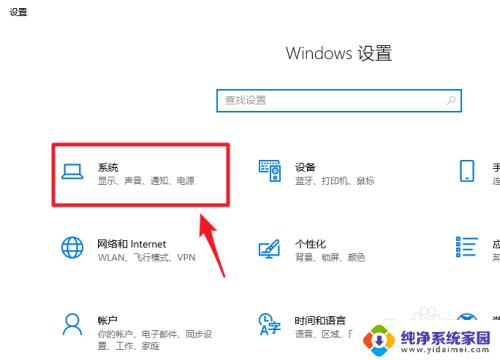
5.点显示。
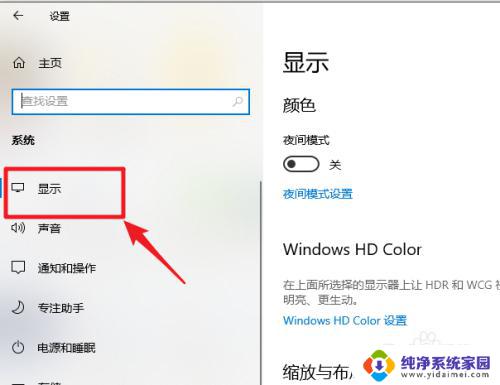
6.下拉点高级设置。
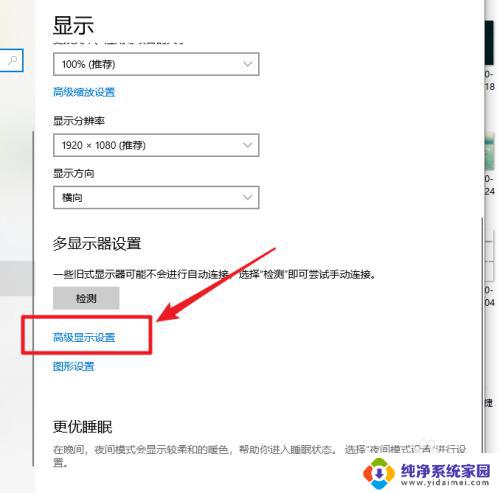
7.显示器型号就可以看到了。
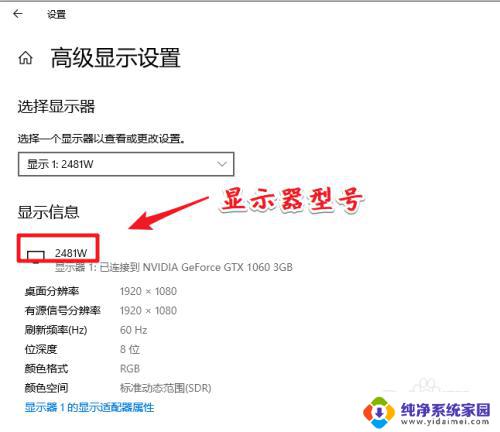
以上是Windows 10显示器型号的全部内容,如果需要,您可以按照本文提供的步骤进行操作,希望这篇文章能对您有所帮助。